Фотоальбомы Wix: добавление водяных знаков к фотографиям
1 мин.
Важно:
Магазин Фотоальбомов Wix доступен не всем пользователям. С февраля 2023 года добавить магазин фотоальбомов Wix на сайт больше нельзя. В качестве альтернативы вы можете добавить Wix Stores на сайт и подключите его к Printful, чтобы продавать свои фотографии.
Водяные знаки помогают защитить ваши изображения от кражи. Добавляйте водяные знаки к фотографиям или миниатюрам в любое время. Вы можете загрузить свой собственный водяной знак, чтобы к изображениям был прикреплен ваш брендинг.
Примечание:
Водяные знаки автоматически удаляются при покупке или скачивании изображений в высоком разрешении.
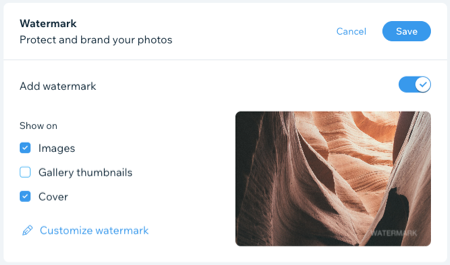
Чтобы добавить водяной знак:
- Перейдите во вкладку Мои альбомы в панели управления сайтом.
- Нажмите Управлять альбомом рядом с нужным фотоальбомом.
- Нажмите на раскрывающийся список в разделе Водяной знак , чтобы развернуть его.
- Активируйте переключатель Добавить водяной знак .
- Установите флажки Изображения, Миниатюры галереи или Обложка, чтобы выбрать, где будет отображаться водяной знак.
- (Необязательно) Нажмите Настроить водяной знак и выберите, как он должен выглядеть:
- Нажмите Загрузить водяной знак, чтобы загрузить файл изображения с компьютера.
- Перетащите ползунок Прозрачность, чтобы изменить прозрачность водяного знака.
- Перетащите ползунок Размер, чтобы изменить размер водяного знака.
- Используйте сетку Положение, чтобы установить, где на изображении будет отображаться водяной знак.
- Нажмите Сохранить.

